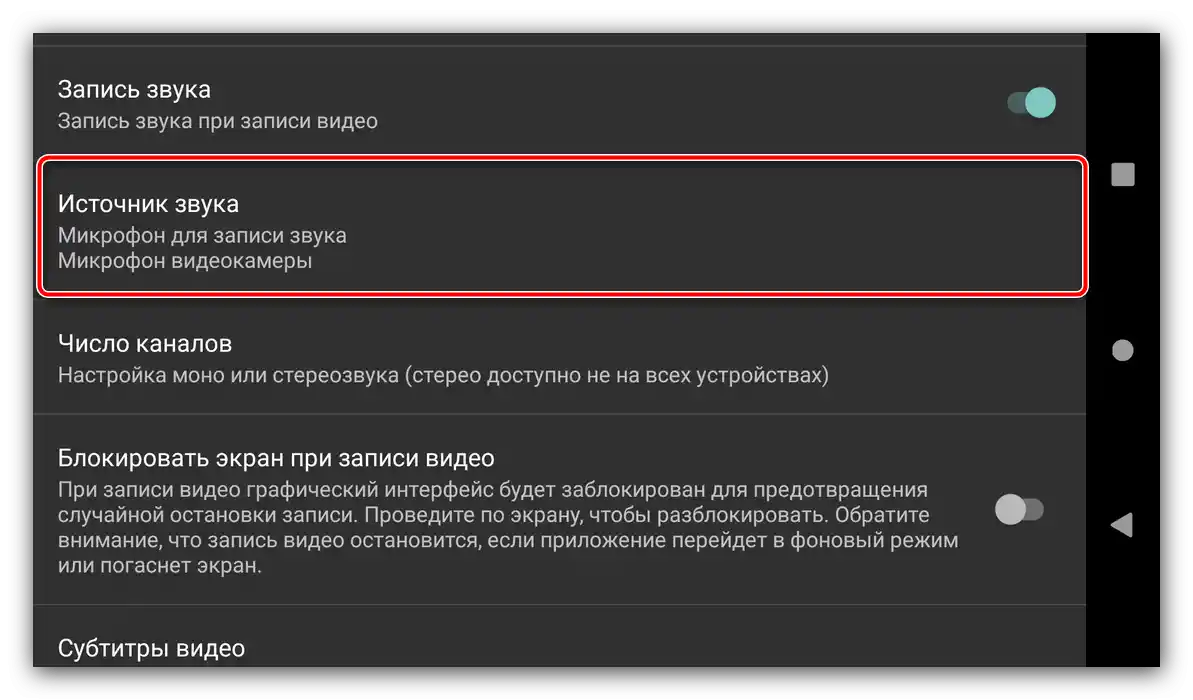Obsah:
Možnosť 1: Káblové pripojenie
Mnohí používatelia uprednostňujú káblové zariadenia ako spoľahlivejšie. Zariadenia s operačným systémom Android podporujú dva typy pripojenia: cez konektor 3,5 mm alebo USB.
Jack 3,5 mm
Tento port, nazývaný aj audiojack, sa používa v moderných smartfónoch a tabletoch predovšetkým na výstup zvuku do slúchadiel alebo reproduktorov, zatiaľ čo vstup je predpokladaný výhradne cez kombinované slúchadlové súpravy. Existuje však aj spôsob pripojenia mikrofónov, ale na jeho použitie bude potrebné zakúpiť špeciálny adaptér TRS/TRRS, ktorý vyzerá nasledovne:

Spojte mikrofón a kábel, potom pripojte túto konštrukciu k zariadeniu s Androidom. Taktiež je možné nájsť zvukové zariadenia určené na prácu s kombinovanými audio konektormi – nevyžadujú adaptéry, ale nie sú kompatibilné s každým smartfónom, preto sa možnosť s vyhradeným zariadením cez adaptér javí ako spoľahlivejšie riešenie.

Pripojenie cez USB
V poslednej dobe výrobcovia zariadení s Androidom sledujú moderný trend odmietania inštalácie audiojacku. Zároveň sa na trhu objavuje čoraz viac zariadení, ktoré používajú nie konektor 3,5 mm, ale USB.

Samozrejme, je možné ho tiež pripojiť k smartfónu alebo tabletu s operačným systémom "zeleného robota", a to dokonca jednoduchšie ako klasicky. V takom prípade sa využíva technológia OTG, na ktorú bude potrebný adaptér z plnoformátového USB na microUSB alebo Type-C.

Postup pripojenia je podobný ako pri možnosti s audiojackom: pripojíte adaptér k mikrofónu, potom celú konštrukciu k telefónu.Hotovo, zariadením sa dá používať.
Varianta 2: Pripojenie cez Bluetooth
Mikrofóny, ktoré sa pripájajú cez protokol Bluetooth, sa stávajú čoraz populárnejšími a dostupnejšími. Samozrejme, dajú sa tiež pripojiť k Androidu, a postup párovania vyzerá presne tak isto, ako pripojenie iných podobných zariadení, napríklad slúchadiel.
Podrobnosti: Pripojenie Bluetooth slúchadiel na Android
Bezdrôtové zariadenia tohto typu sú oveľa pohodlnejšie ako fyzicky pripojené, avšak môžu byť citlivé na rušenie, a taktiež v niektorých modeloch nižšieho cenového segmentu sa pozoruje zlé kvalita prenášaného zvuku.
Nastavenie a kontrola mikrofónu
Po pripojení zariadenia sa odporúča uistiť sa o jeho funkčnosti, a tiež, ak si to želáte, nastaviť ho. Obe procedúry sa vykonávajú cez softvér, ktorý dokáže pracovať s externými mikrofónmi, napríklad Open Camera, populárne medzi mnohými nadšencami mobilného natáčania.
Stiahnuť Open Camera z Google Play Obchodu
- Po stiahnutí a nainštalovaní otvorte aplikáciu, potom v jej hlavnom okne ťuknite na ikonu ozubeného kolieska.
- V zozname parametrov vyberte položku "Nastavenia videa".
- Využite nastavenie "Zdroj zvuku".
![Uveďte zdroj zvuku v Open Camera na overenie externého mikrofónu na Android]()
Ďalej kliknite na pozíciu "Externý mikrofón…".
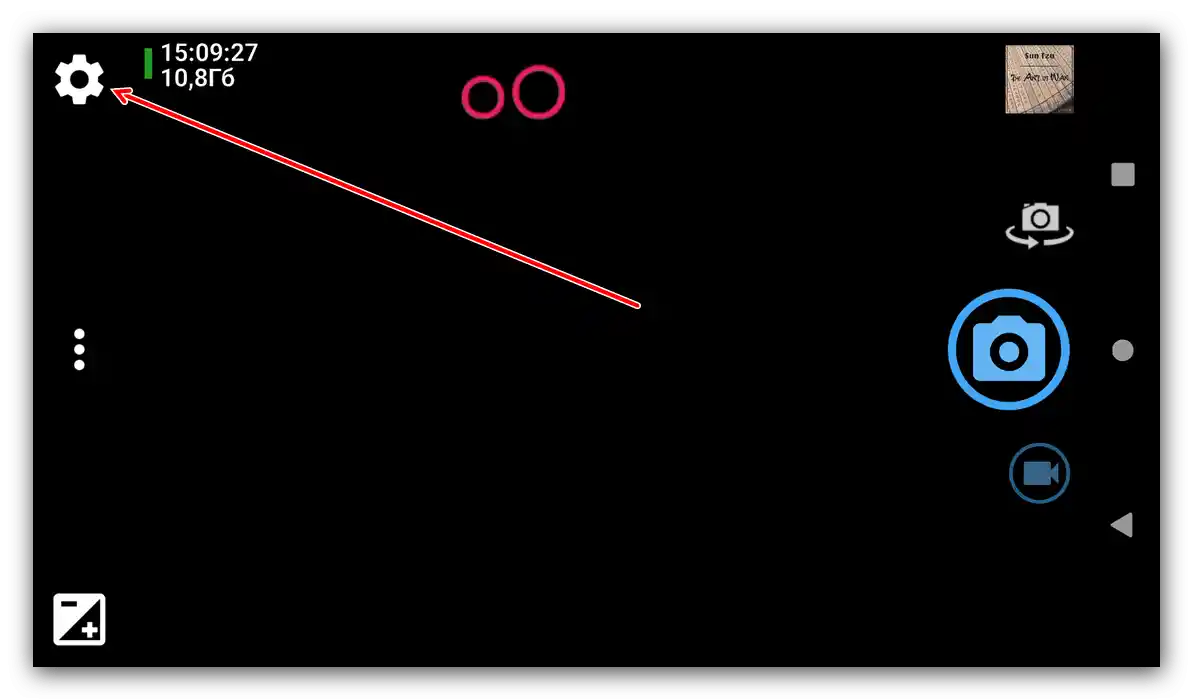
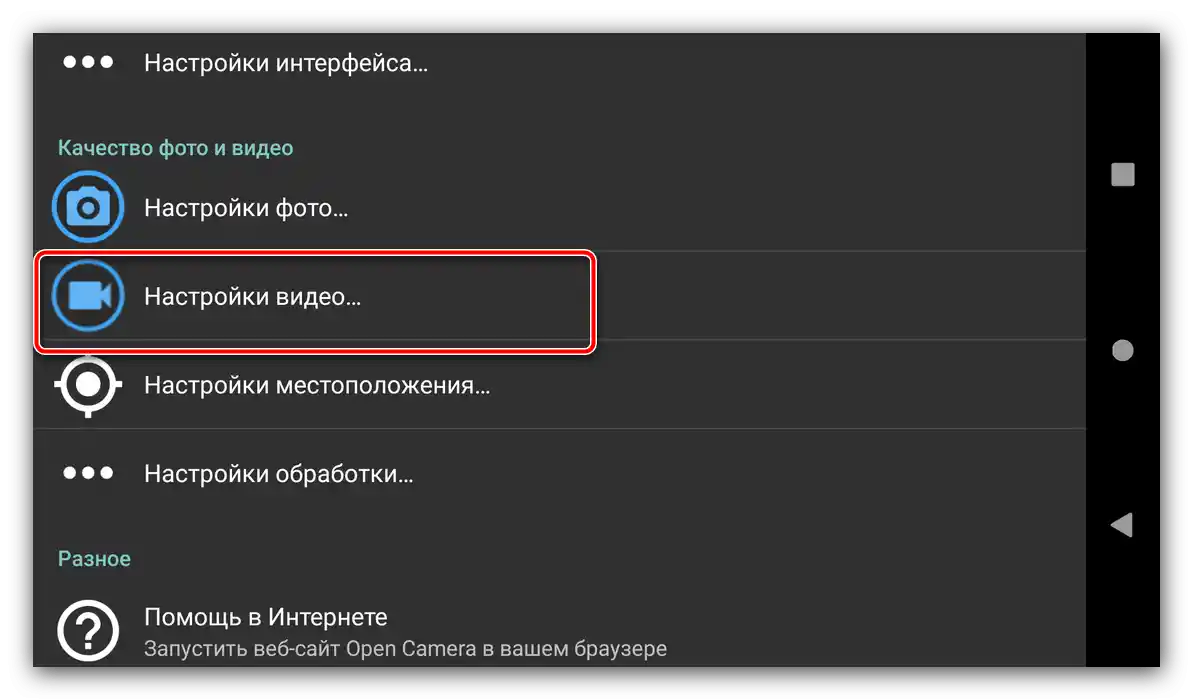
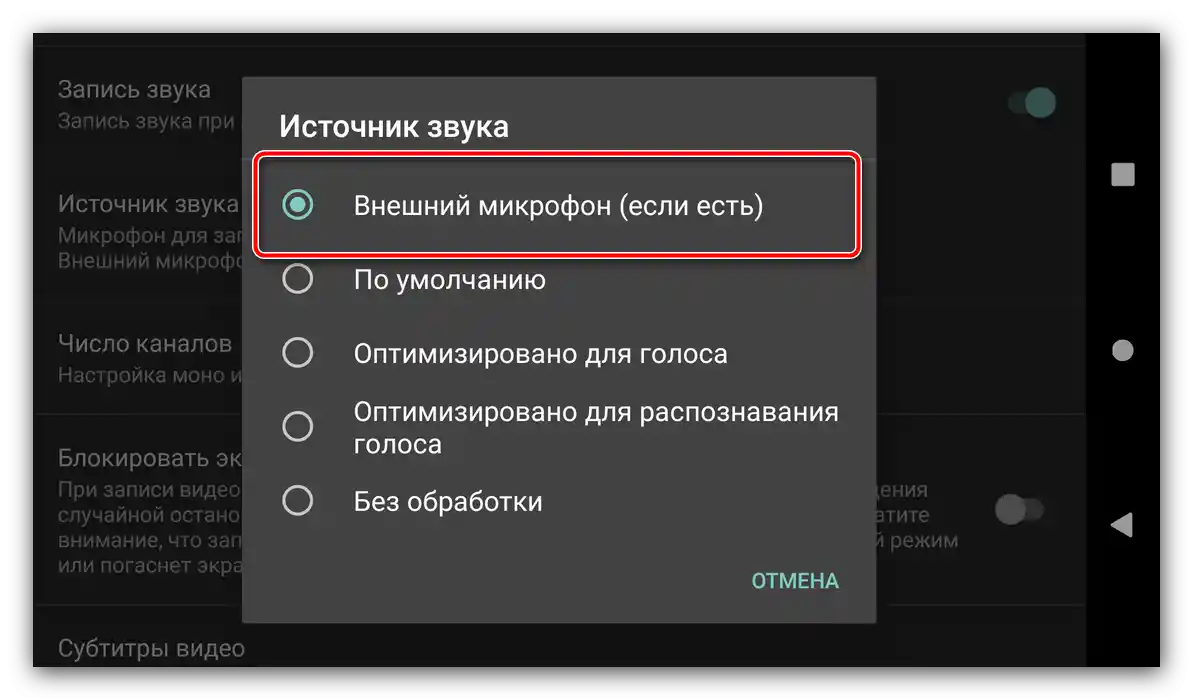
Zatvorte nastavenia aplikácie a natočte testové video na overenie vykonaných zmien – ak je výsledok neuspokojivý, skúste zariadenie znovu pripojiť alebo použite iný softvér.
Riešenie možných problémov
Žiaľ, niekedy pri pripojení a používaní externého zvukového zariadenia na Android môžete naraziť na rôzne problémy. Pozrime sa na najčastejšie a poskytneme metódy ich riešenia.
Pripojený mikrofón nie je rozpoznaný
Ako ukazuje prax, najčastejší z možných problémov vzniká v dôsledku nesprávneho pripojenia alebo hardvérových porúch.Toto je možné skontrolovať nasledujúcim spôsobom:
- Uistite sa, že mikrofón funguje – pripojte ho k kompatibilnému zariadeniu (napríklad počítaču) a skontrolujte, či funguje vstup zvuku.
Podrobnosti: Kontrola mikrofónu v OS Windows
- Ak je zariadenie v poriadku, príčinou problémov môžu byť adaptéry, najmä ak sa používa pripojenie cez USB – často sa medzi lacnými kusmi vyskytuje vada.
- Zároveň preskúmajte konektory na cieľovom zariadení – veľmi často sa do portov môže dostávať prach alebo špina, ktorá bráni úplnému zasunutiu adaptéru, čo spôsobuje, že smartfón/tablet nemôže rozpoznať mikrofón. Taktiež nie je na škodu vyčistiť porty vatovou tyčinkou so spiritusom.
Neopravené mikrofóny a adaptéry zvyčajne nemá zmysel opravovať, jednoduchšie bude ich vymeniť, zatiaľ čo poruchy v Android zariadení je možné odstrániť v servisnom stredisku.
Mikrofón je pripojený, ale nefunguje alebo funguje nesprávne
Tento problém môže vzniknúť ako z hardvérových, tak aj z softvérových dôvodov.
- Prvý je podobný predtým preskúmanému a takmer vždy znamená hardvérovú poruchu buď samotného mikrofónu, alebo používaného adaptéru. Skúste vymeniť zariadenia za známe funkčné a skontrolovať ich správanie.
- Niekedy môže byť zdrojom poruchy smartfón alebo tablet – systém z nejakého dôvodu neodpojí vstavané riešenie, čo bráni využitiu externého. Zvyčajne v takýchto prípadoch pomáha reštart, ale ak to neprinieslo efekt, problém je v nejakých špecifických parametroch firmvéru, ktoré, žiaľ, nie je možné zmeniť zo strany používateľa.
- Taktiež nie každá Android aplikácia na nahrávanie zvuku alebo videa dokáže pracovať s externými mikrofónmi. Zvyčajne by mala byť podpora takýchto zariadení deklarovaná vývojárom, preto v sporných prípadoch kontaktujte jeho alebo iným spôsobom overte túto informáciu. Ak sa ukáže, že softvér nefunguje s pripojenými výstupnými zariadeniami, jednoducho si vyberte analóg.